我们可以通过更改win7网络适配器的方法,完成IP地址、网卡驱动、属性等设置,以此手动优化我们的网络连接设置。而且方法非常简单,只需要在控制面板中找到网络连接就可以了,下面就一起来看一下吧。
1、首先点击左下角开始按钮,选择“控制面板”
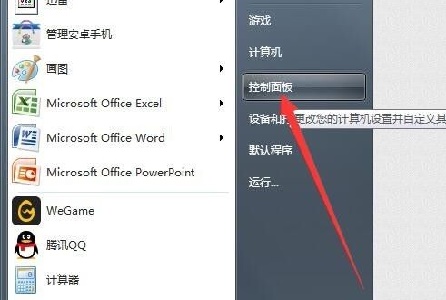
2、找到“网络和共享中心”
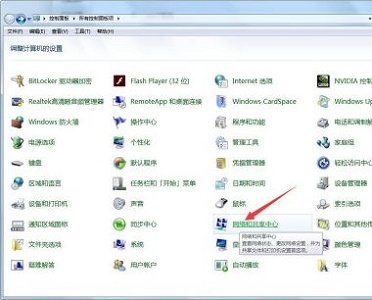
3、点击左边的“更改适配器设置”
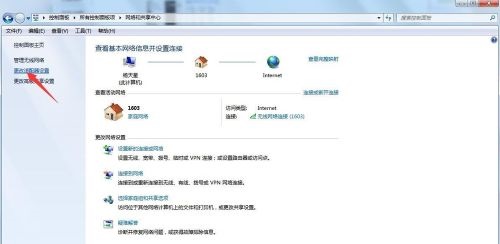
4、然后选择想要更改设置的连接,点击上方设置。
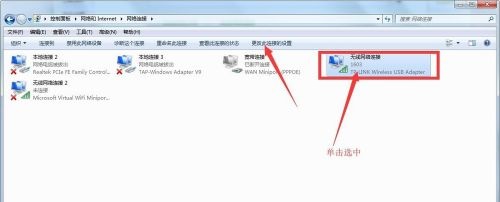
5、然后在下图位置配置连接接口。
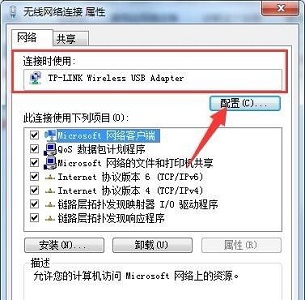
6、在图示位置更改协议属性。
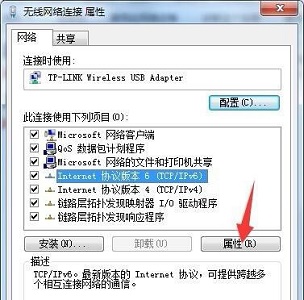
7、还可以在图中位置选择安装或者卸载网络客户端。
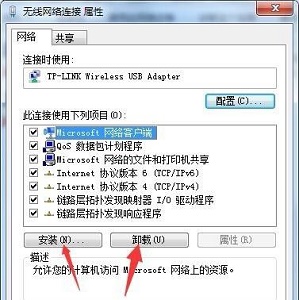
以上是如何改变Win7的网络适配器设置的详细内容。更多信息请关注PHP中文网其他相关文章!




